ACDSee — инструмент, который используют не до конца
Я человек любопытный и люблю устанавливать новые программы, вертеть, крутить и пробовать новенькое. Поэтому когда появляется новая версия какого-то продукта, я, не задумываясь, устанавливаю, ожидая улучшения качества. Но, как оказалось, многие программы не просто не улучшают свои качества в новой версии, но и добавляют ненужные фичи, которые только тормозят машину. В частности возьмем ACDSee.
Вы можете предложить мне альтернативный менеджер картинок, но я уже выбрал для себя именно этот. Сочетание полезных для меня функций в одном продукте оказалось только в ACDSee.
Я хочу поговорить о том, какую версию выбрать. Дело в том, что везде, где мне пришлось поработать, администраторы ставят по умолчанию новейшую версию этой проги, не задумываясь особо, как она будет работать. Переустановить потом ее сложнее, а пользователи часто не используют простейшие возможности этого имидж-менеджера, несмотря на то, что они полезны практически всем. Причин, по которым эта прога не используется, много, но одна из них — тормоза в старших версиях.
Оптимальным вариантом для себя я вижу ACDSee 5, что и рекомендую всем. Некоторые выбирают младшие версии, но, как мне кажется, функционал в них бедноват. Если это вас устраивает, то почему бы и нет. Но мне кажется, вы лишаете себя удобного и просто инструмента для работы с картинками.
Хочу рассказать тем, кто не достаточно знаком с этим иструментом, о полезных функциях ACDSee 5
При установке я бы рекомендовал устанавливать не полную версию, а выборочное использование. Другие инструменты вам, скорее всего, никогда не понадобятся. Итак, выбрав Custom, отключите установку FotoAngelo (для создания слайд-шоу), а также Internet Photo Printing Services. Некоторым я бы порекомендовал отключать инсталяцию редактора картинок FotoCanvas, но тем, кто не пользуется Фотошопом, он будет полезным, поэтому я бы его оставил.
Инструменты, которые почти никто не использует:
1. Пакетное изменение размеров картинок.
Достаточно выделить несколько картинок, и выбрать в меню Tools -> Resize. Не забывайте о кнопке Options — там есть возможность настроить пакетный ресайзинг.
2. Пакетное изменение поворота фотографий.
Выделите несколько картинок, которые вы хотите повернуть, и выберите Tools -> Rotate/Flip. ВАЖНО: не забудьте проставить галочку Apply to all selected images.
3. Конвертирование в другой формат изображения. Если вам нужно конвертировать несколько картинок одновременно из JPG в GIF, то выделенные картинки нужно обработать манипуляциями Tools -> Format Convert.
4. Добавление в папку Favorites. Полезно, если вы часто используете одни и те же папки, которые трудно искать. Просто кликните по папке правой кнопкой мышки и выберите «Add to favorites». Далее эти избранные папки можно найти во вкладке с сердечком Favorites.
5. ACDSee иногда можно использовать как обычный менеджер файлов (не только картинок). Для того нужно выбрать в Filter все типы файлов. Но поскольку это несколько извращенный вариант просмотра файлов, рекомендую не всем.
6. Важная функция — копирование полного пути файла.
Для тех, кому часто приходится в вставлять картинки в письма, используя метод «найти и вставить в тело письма», пригодится маленькая, но очень полезная функция: копирование полного пути картинки (и не только картинки, как вы уже могли заметить). Многие делают так (замечено у знакомых): рассматривают картинки через ACDSee, а потом заходят, например, в почтовый клиент, и там снова начинают искать эту картинку, чтобы вставить в тело письма, впоминая полный путь. Есть более простой способ: выделяете картинку, нажимаете Ctrl+C, и полный адрес файла уже находится в буфере обмена. Осталось его вставить туда, куда вам требуется (особенно полезно в веб-интерфейсе почты, где есть только формы с кнопкой «обзор» — вам не нужно даже нажимать эту кнопку, достаточно только вставить в поле адрес вашей картинки и загрузить, куда требуется).
Если что-то еще вспомню, допишу. А пока на этом все.
Надеюсь, вам статья пригодилась. Если нет, прошу, не минусуйте — я хотел бы написать еще парочку статей. Как оказалось, мои советы по ACDSee бывают полезны не только обычным пользователям, но и продвинутым (им просто не того, чтобы изучить). В частности, хочу описать ACDSee Pro, которая может подойти уже не простым пользователям, а фотографам.
LiveInternetLiveInternet
 ОткрыткиПерерожденный каталог открыток на все случаи жизни
ОткрыткиПерерожденный каталог открыток на все случаи жизни Дешевые авиабилетыВыгодные цены, удобный поиск, без комиссии, 24 часа. Бронируй сейчас – плати потом!
Дешевые авиабилетыВыгодные цены, удобный поиск, без комиссии, 24 часа. Бронируй сейчас – плати потом! СтенаСтена: мини-гостевая книга, позволяет посетителям Вашего дневника оставлять Вам сообщения. Для того, чтобы сообщения появились у Вас в профиле необходимо зайти на свою стену и нажать кнопку «Обновить
СтенаСтена: мини-гостевая книга, позволяет посетителям Вашего дневника оставлять Вам сообщения. Для того, чтобы сообщения появились у Вас в профиле необходимо зайти на свою стену и нажать кнопку «Обновить Я — фотографПлагин для публикации фотографий в дневнике пользователя. Минимальные системные требования: Internet Explorer 6, Fire Fox 1.5, Opera 9.5, Safari 3.1.1 со включенным JavaScript. Возможно это будет рабо
Я — фотографПлагин для публикации фотографий в дневнике пользователя. Минимальные системные требования: Internet Explorer 6, Fire Fox 1.5, Opera 9.5, Safari 3.1.1 со включенным JavaScript. Возможно это будет рабо- ТоррНАДО — торрент-трекер для блоговТоррНАДО — торрент-трекер для блогов
—Новости
—Поиск по дневнику
—Подписка по e-mail
—Статистика
Создан: 21.12.2010
Записей: 2756
Комментариев: 5068
Написано: 10633
Как пользоваться программой ACDSee 14.0
Цитата сообщения IrchaV
Как пользоваться программой ACDSee 14.0 для просмотра изображений и фотографий + прога + кейген

Для начала определимся, что такое ACDSee, и для чего нужна эта программа. ACDSee – это файловый менеджер по сути, но рассчитан он на работу с изображениями всех существующих видов и форматов. Создан он для упрощения работы с изображениями, удобства их расположения на жестких дисках, удобства просмотра и редактирования. Т.е. попросту это программа для просмотра изображений и фотографий. Если у вас уже стоит ACDSee посмотрим, как работает эта программа, если нет, установите ее ( программа будет ниже) и выполняйте те же шаги. При открытии программы для просмотра изображений и фотографий ACDSee, в ее главном окне вы увидите папки с уже существующими на вашем компьютере изображениями, по умолчанию это папка МОИ РИСУНКИ с системными рисунками.
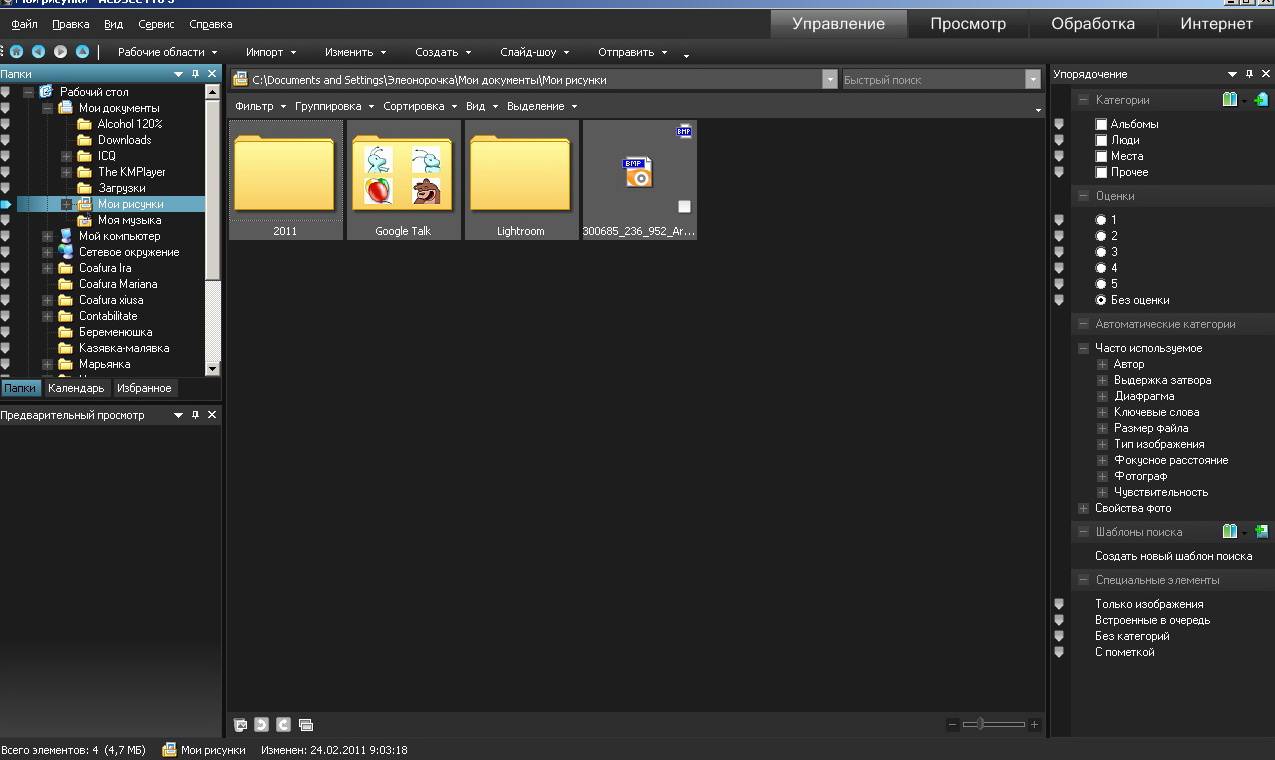
ACDSee
Но можно в настройках изменить это место, и указать то, где у вас хранятся изображения. Сделать это можно вызвав меню НАСТРОЙКИ, с помощью клавиш Ctrl+О, выбрать в меню пункт РЕЖИМ УПРАВЛЕНИЯ и указать адрес к папке которая будет открываться в программе при ее загрузке.
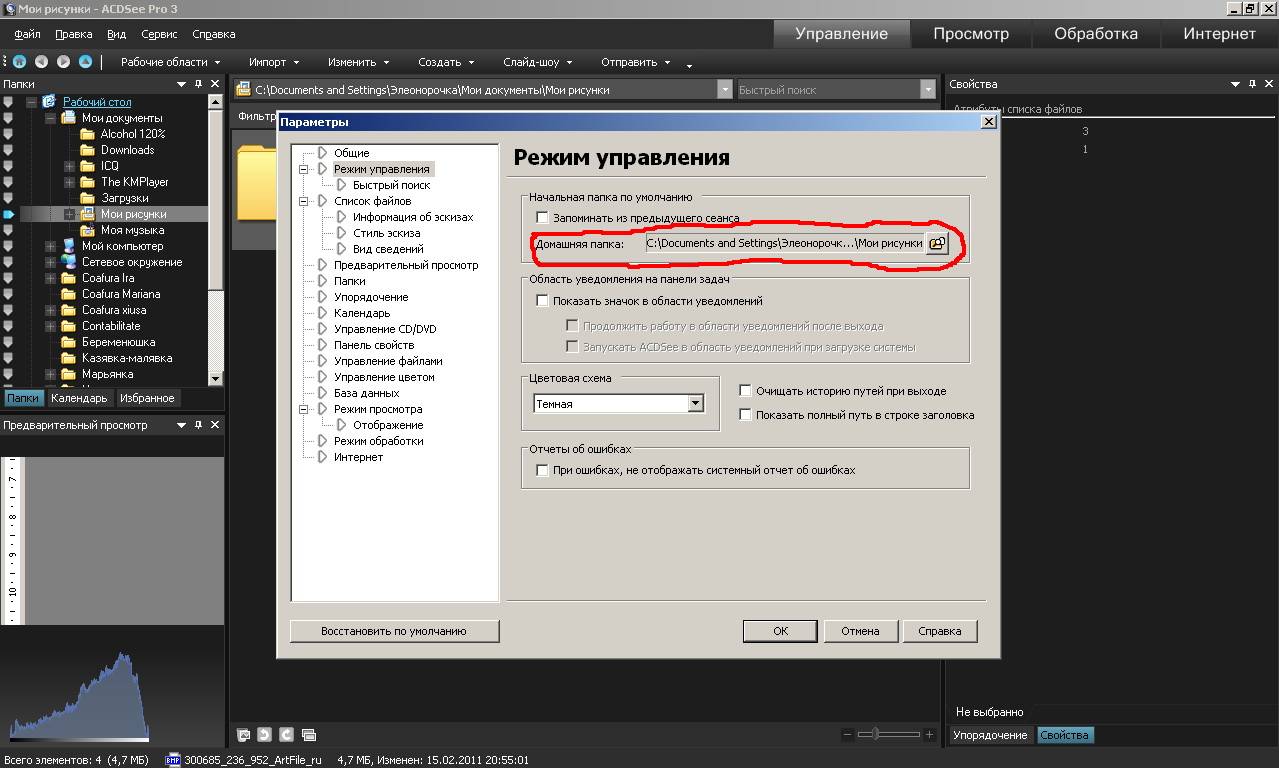
Программа для просмотра изображений
Левая панель программы представляет собой проводник, в нем вы можете выбрать любую папку с изображениями и их миниатюры тут же появятся в главном окне программы, то есть посередине.
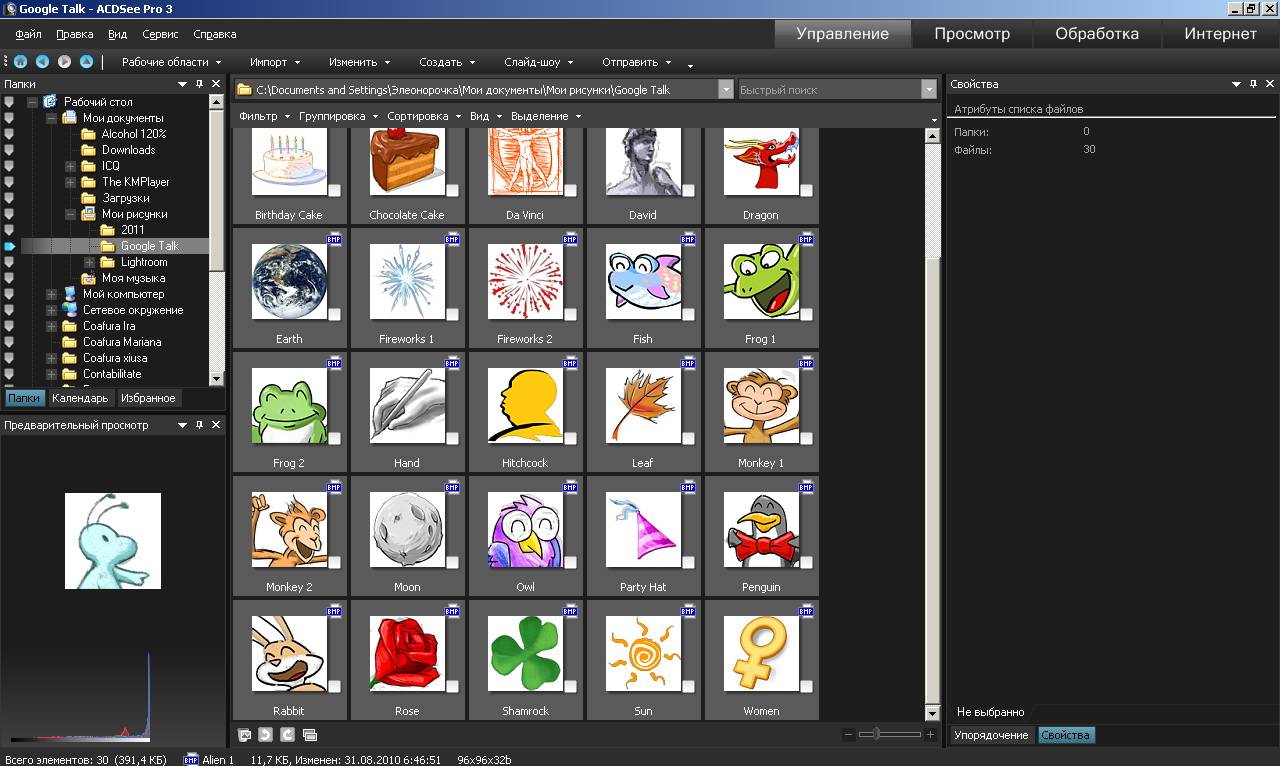
Программа для просмотра фотографий
Для того, чтобы посмотреть изображение в полном размере нужно просто кликнуть по нему два раза мышкой.
ACDSee
Чтобы посмотреть следующее изображение в полном размере нужно крутить колесо мыши или воспользоваться клавишами «Стрелки вниз, вверх, вправо, влево».
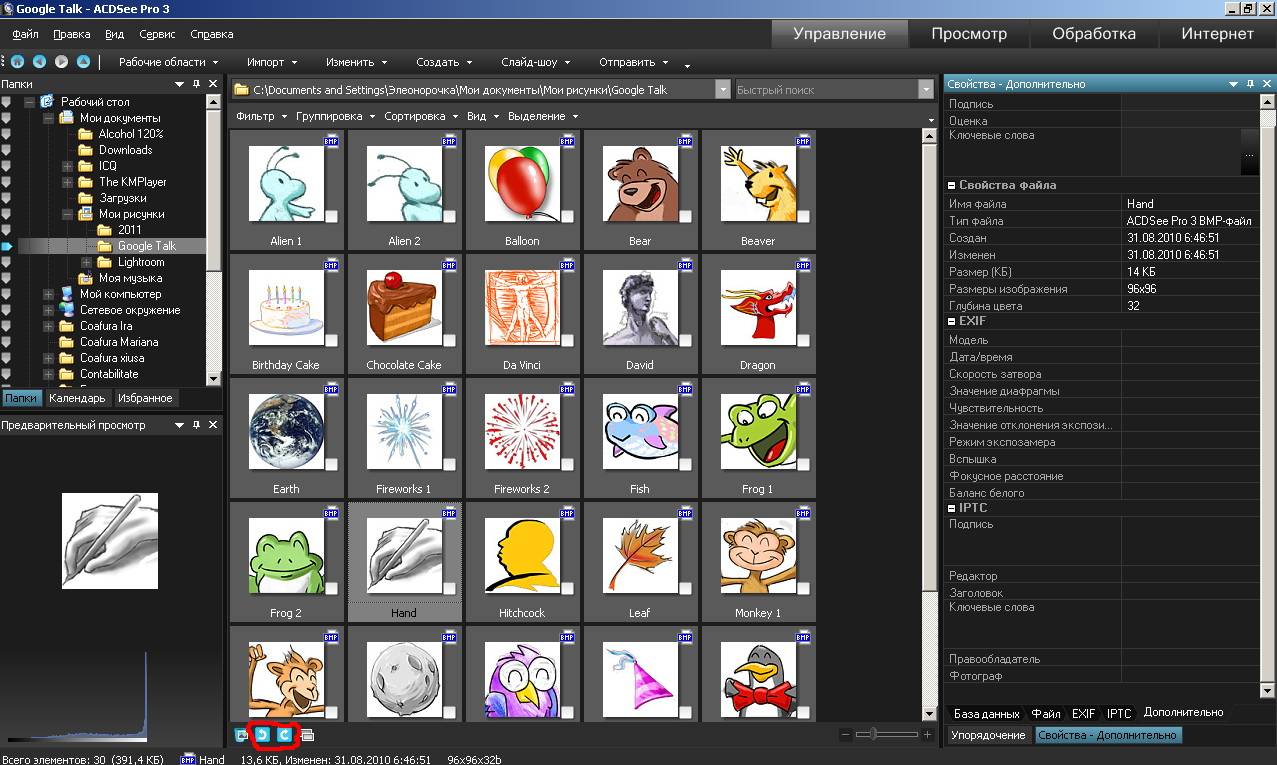
Программа для просмотра изображений
Если необходимо повернуть изображение, внизу есть кнопочки для поворота влево-право.
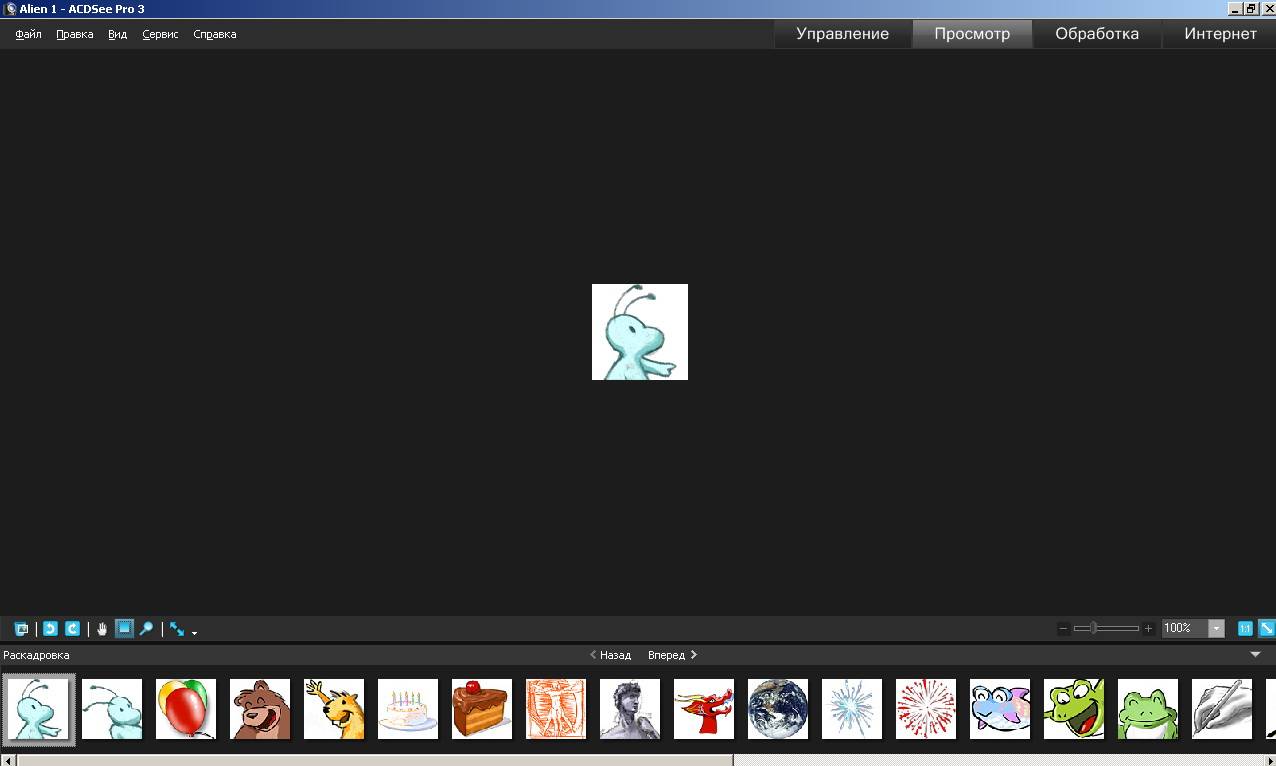
Программа для просмотра фотографий
В правой части программы находится окно, в котором можно посмотреть данные о снимке: на какую камеру было снято изображение, какого числа, год, время, данные об экспозиции и др. 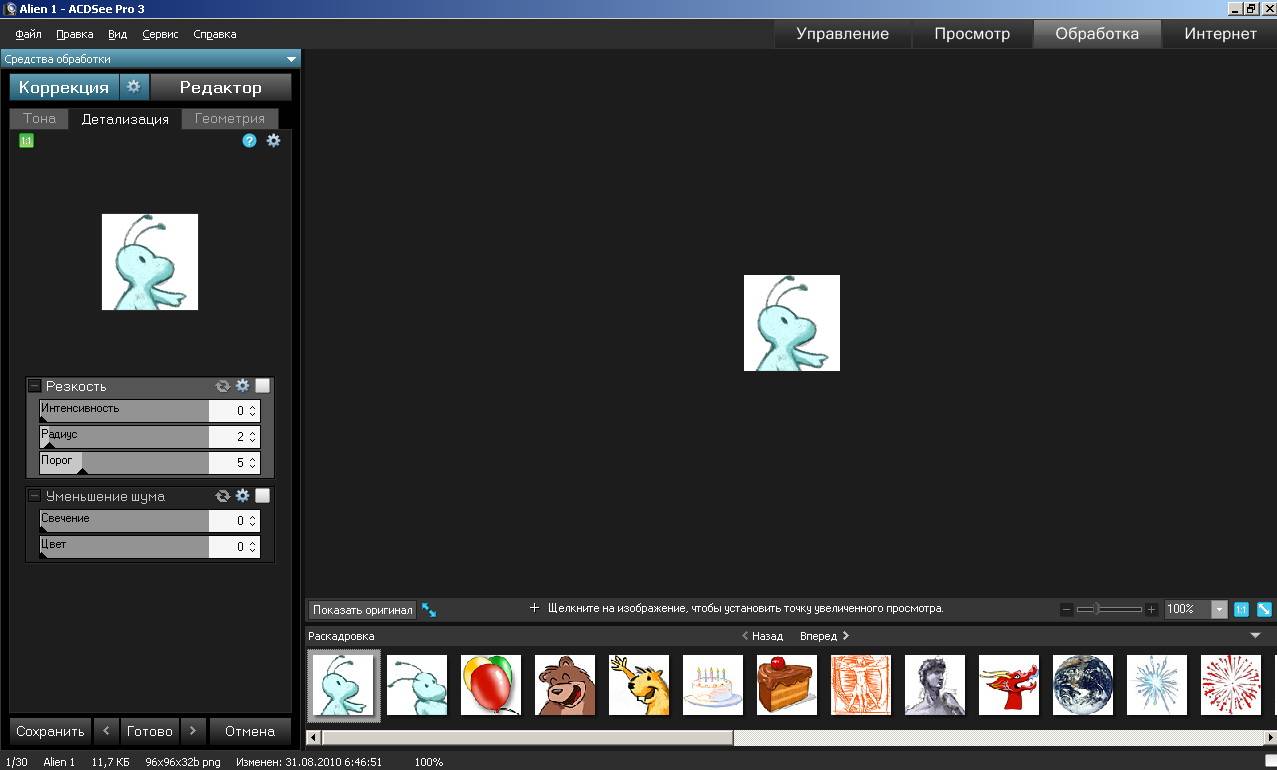 Программа поделена на четыре рабочие области.
Программа поделена на четыре рабочие области. 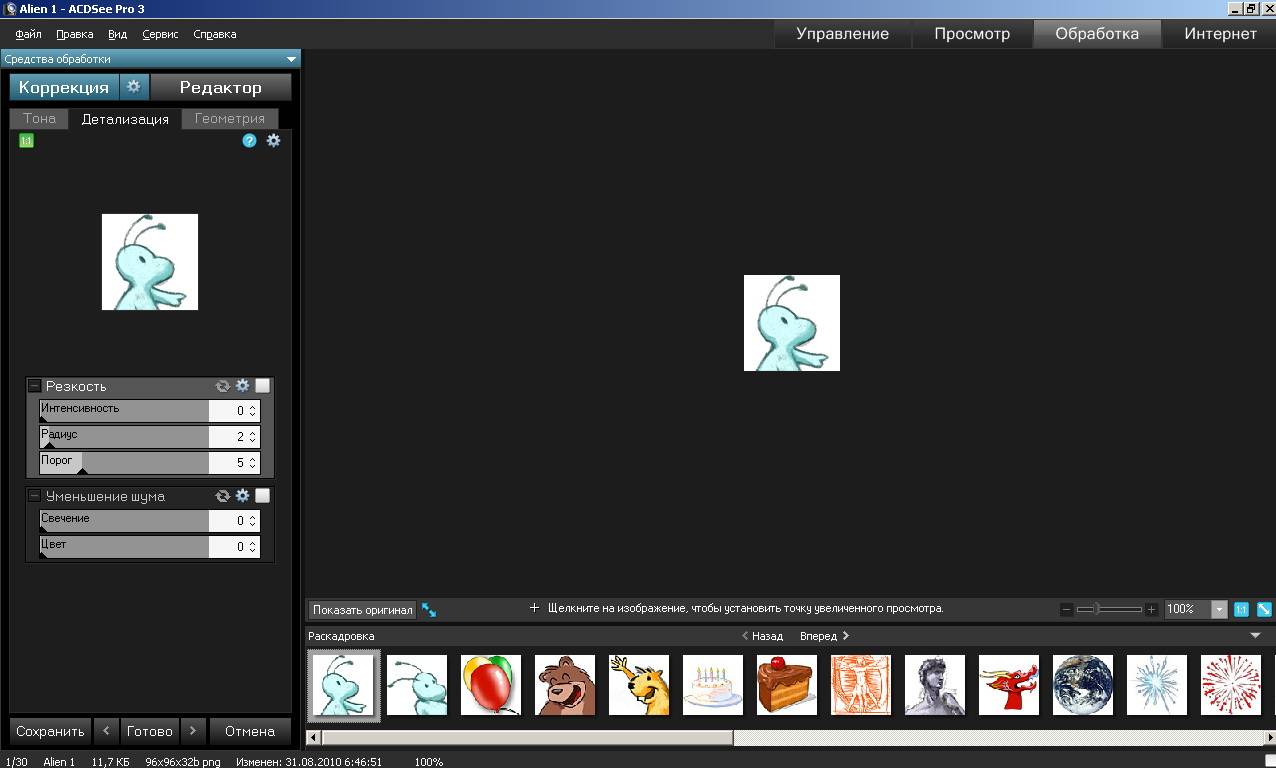
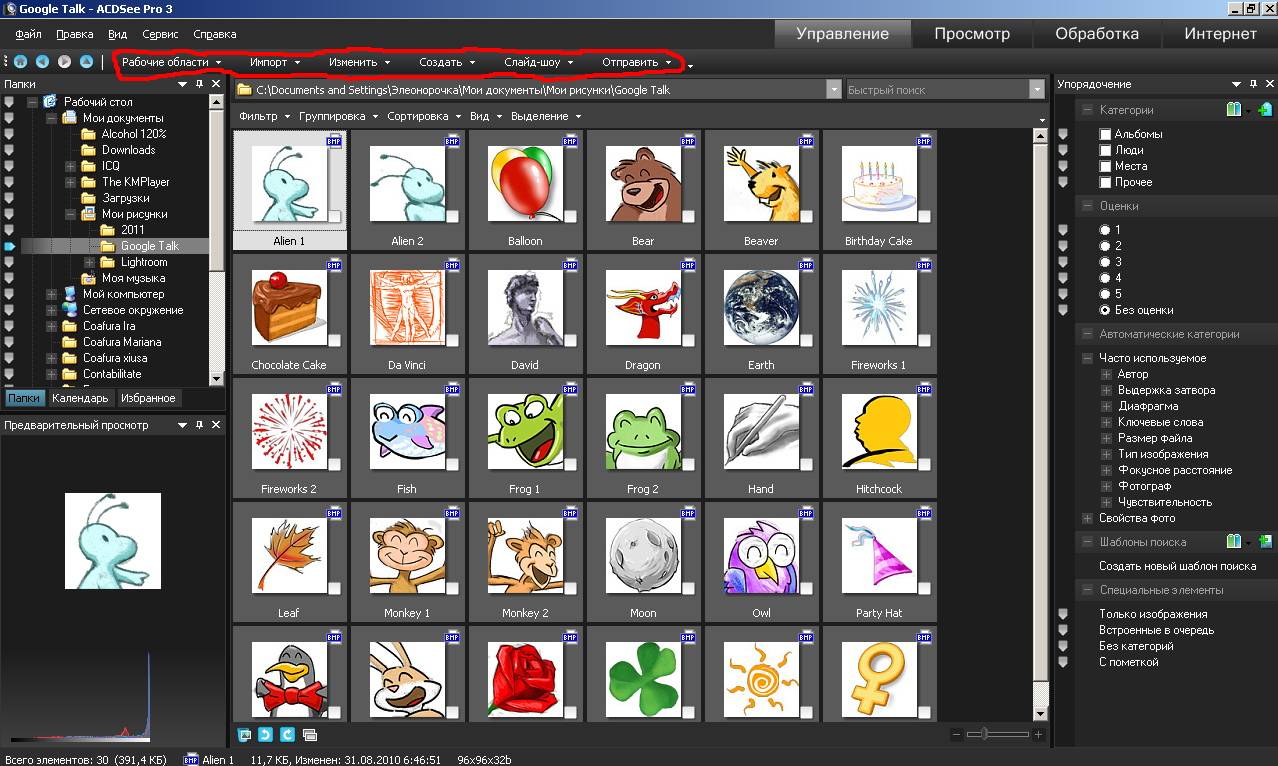 УПРАВЛЕНИЕ (о ней мы сейчас говорили), ПРОСМОТР – область в которой можно просматривать снимки (если нажать в этой области клавишу F, изображение будет отображаться в полном размере), ОБРАБОТКА – область делится на несколько разделов.
УПРАВЛЕНИЕ (о ней мы сейчас говорили), ПРОСМОТР – область в которой можно просматривать снимки (если нажать в этой области клавишу F, изображение будет отображаться в полном размере), ОБРАБОТКА – область делится на несколько разделов. 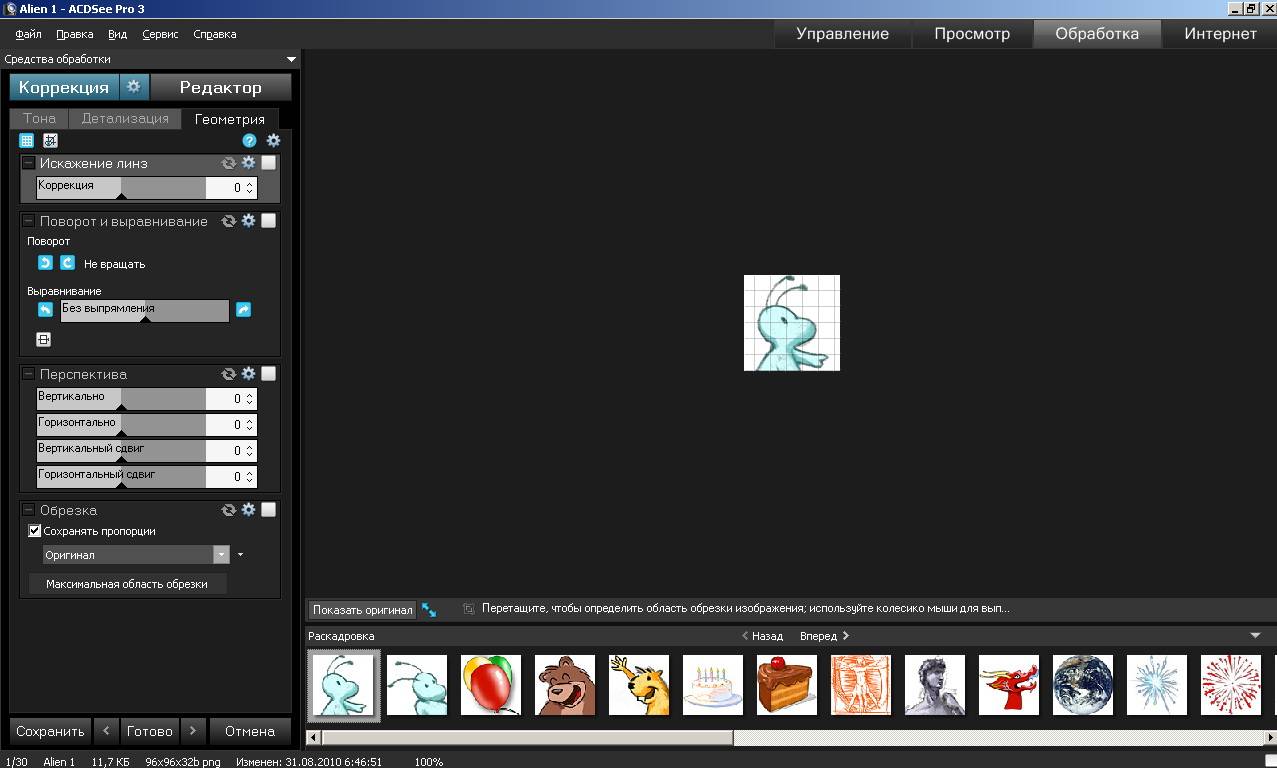
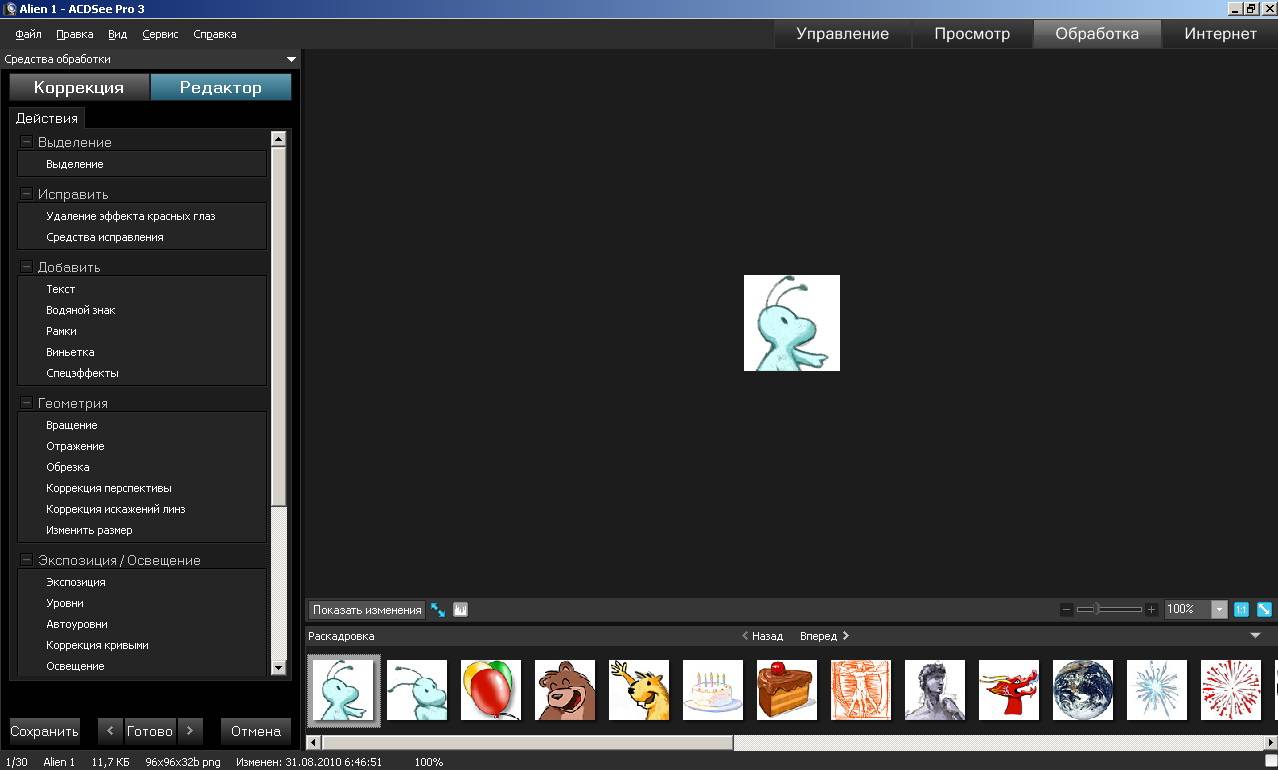 КОРРЕКЦИЯ, в свою очередь тоже делится на ТОНА – поправка экспозиции, баланса белого, контраста и т.д.
КОРРЕКЦИЯ, в свою очередь тоже делится на ТОНА – поправка экспозиции, баланса белого, контраста и т.д.
ДЕТАЛИЗАЦИЯ – поправка резкости и шума. ГЕОМЕТРИЯ – здесь мы можем поправить искажение линз, повернуть и выровнять изображение, поправить перспективу и обрезать изображение. РЕДАКТОР – здесь можно проделать с изображением такие операции, как и в предыдущей области (КОРРЕКЦИЯ) и еще множество других, таких как устранение красных глаз, отражение, можно ввести текст, создать водяной знак, рамку, сделать виньетирование, создать спецэффекты, и многое другое. 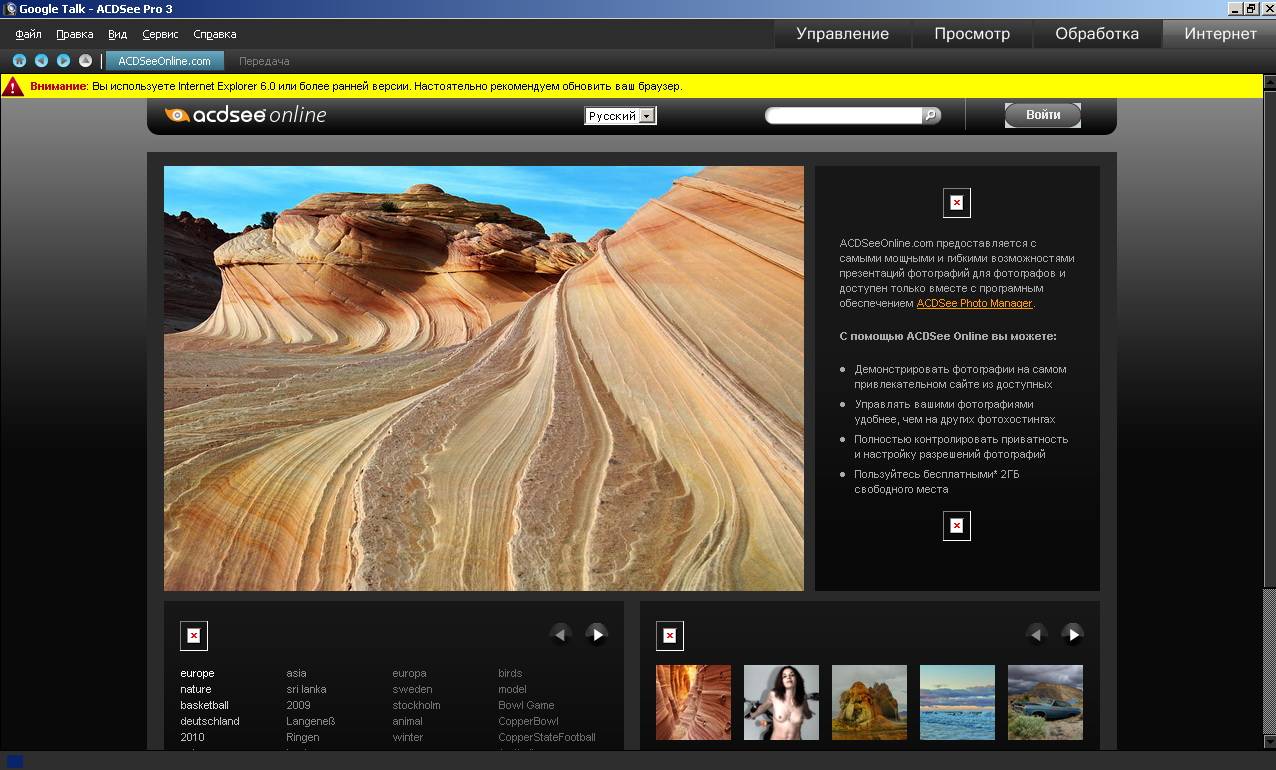 Рабочая область ИНТЕРНЕТ – это область, где вы можете создать свой аккаунт и хранить свои фотографии на сервере программы ACDSee, а так же просматривать фотографии других пользователей. Есть еще одна интересная панелька, на ней расположены такие функции ИМПОРТ – вы можете импортировать изображения с устройств указанных в списке.
Рабочая область ИНТЕРНЕТ – это область, где вы можете создать свой аккаунт и хранить свои фотографии на сервере программы ACDSee, а так же просматривать фотографии других пользователей. Есть еще одна интересная панелька, на ней расположены такие функции ИМПОРТ – вы можете импортировать изображения с устройств указанных в списке. 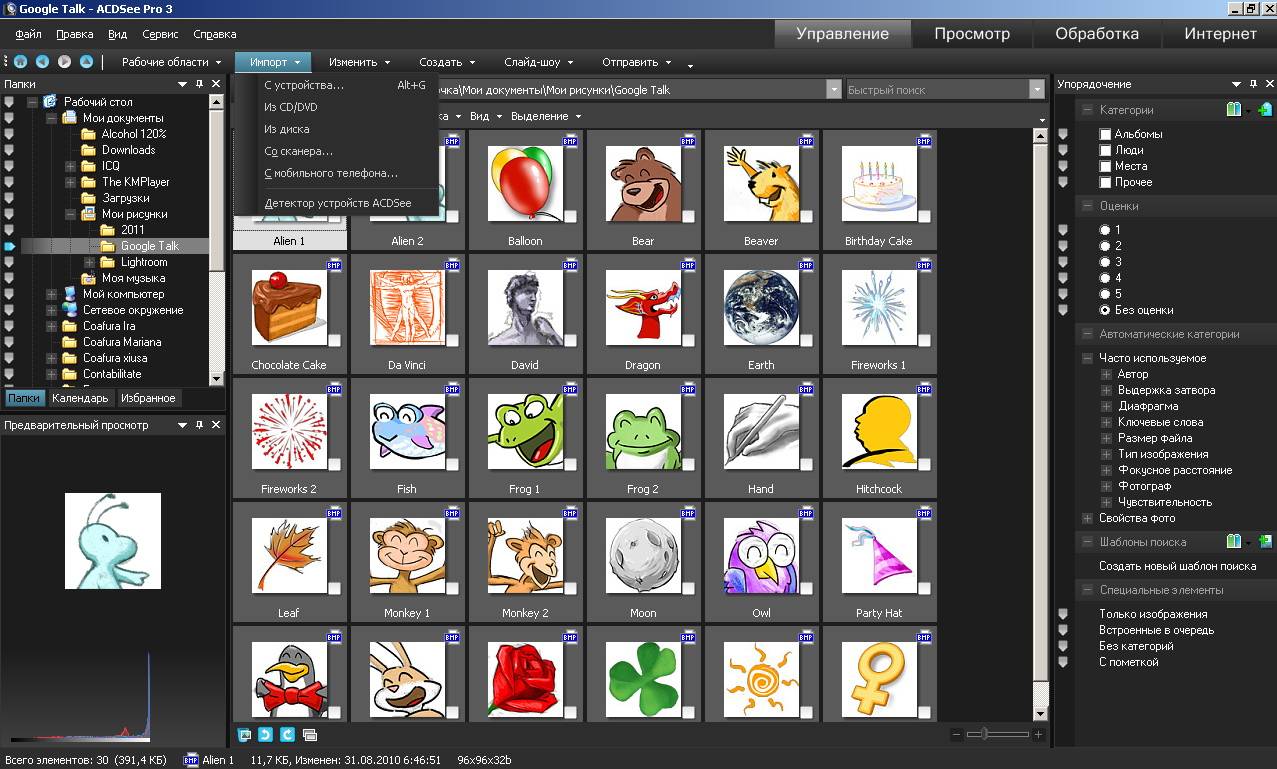 ИЗМЕНИТЬ – можете повернуть, обрезать, корректировать изображение.
ИЗМЕНИТЬ – можете повернуть, обрезать, корректировать изображение. 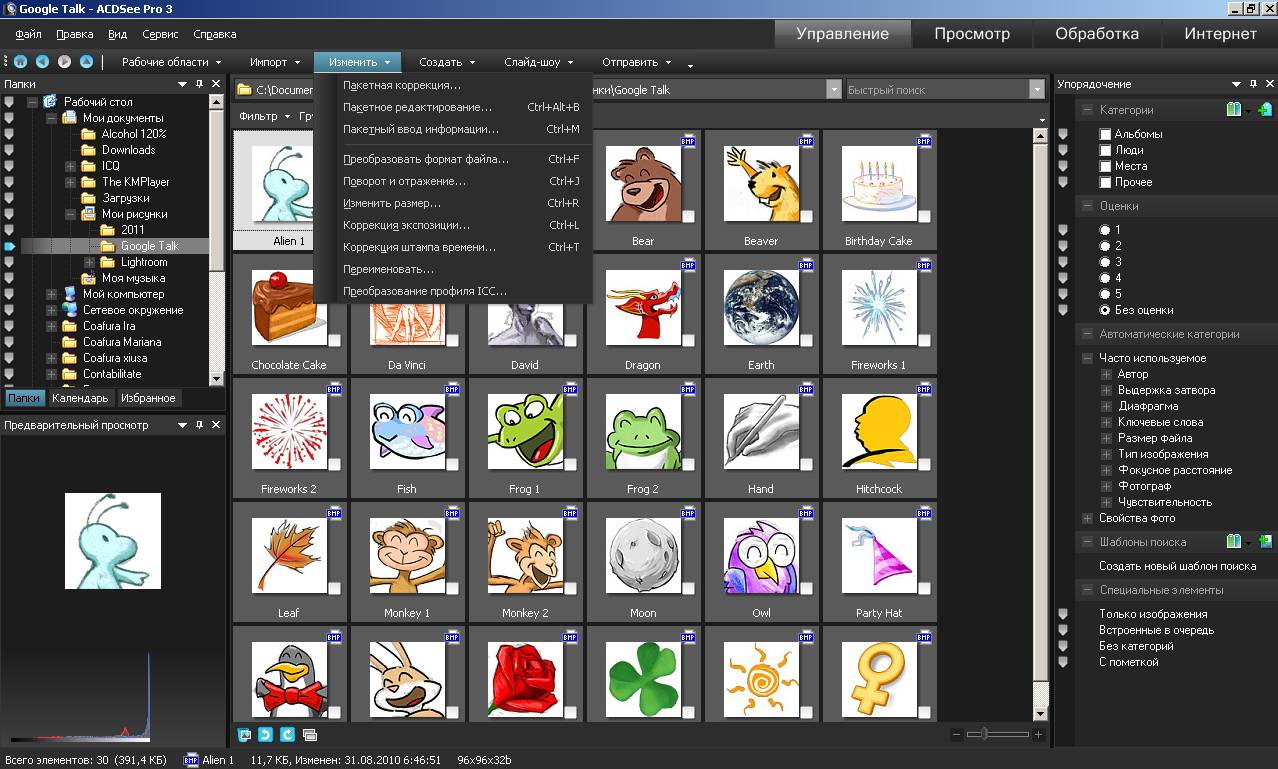 СОЗДАТЬ – здесь можно создать PDF файл, слайд-шоу, архив, презентацию, записать изображения на диск, и т.д.
СОЗДАТЬ – здесь можно создать PDF файл, слайд-шоу, архив, презентацию, записать изображения на диск, и т.д. 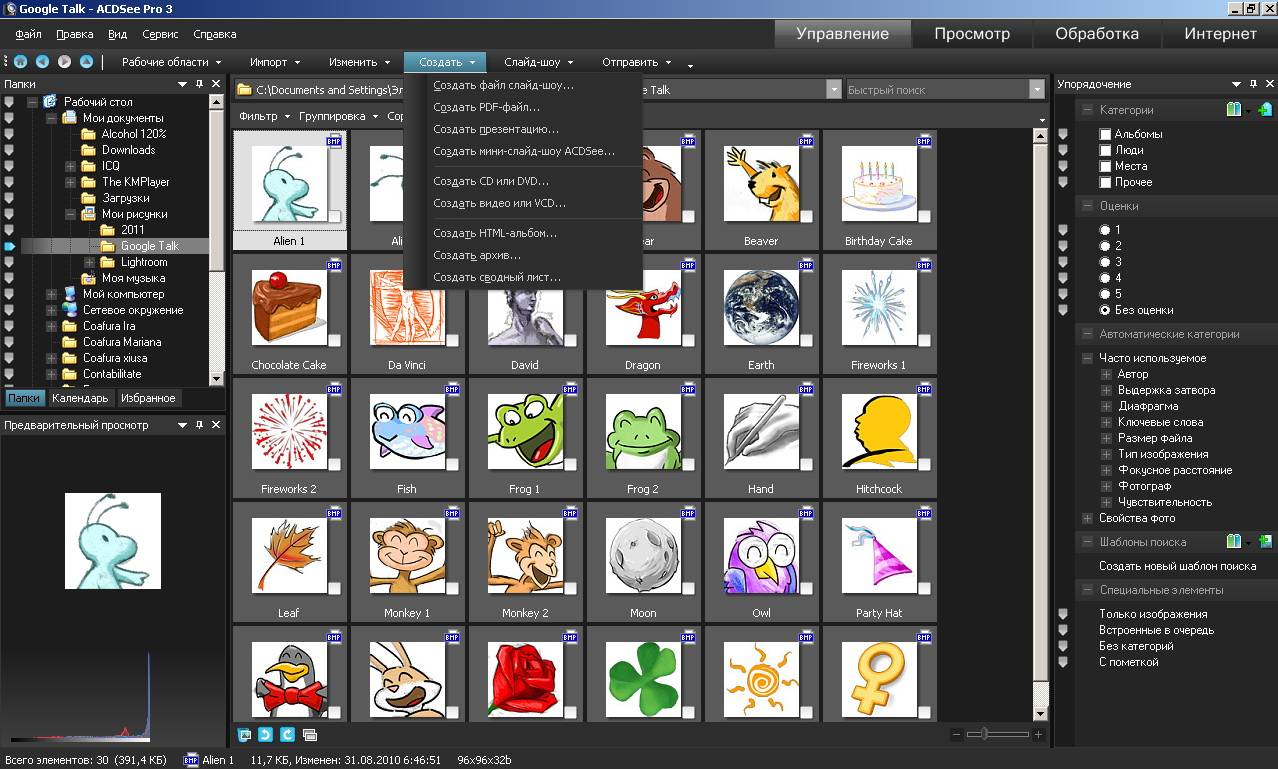 СЛАЙД-ШОУ – отсюда можно запустить и настроить слайд-шоу.
СЛАЙД-ШОУ – отсюда можно запустить и настроить слайд-шоу. 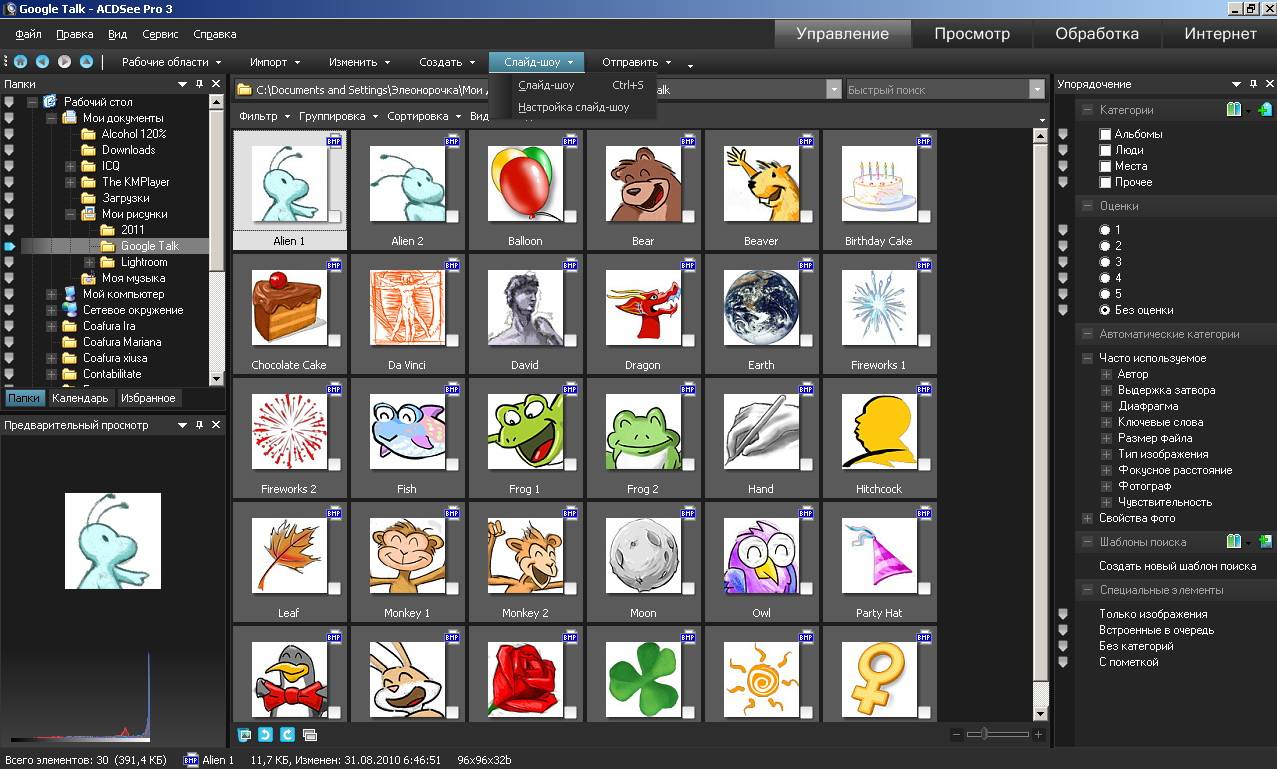 ОТПРАВИТЬ – отсюда изображения можно отправлять по почте, на FTP узел и т.д.
ОТПРАВИТЬ – отсюда изображения можно отправлять по почте, на FTP узел и т.д. 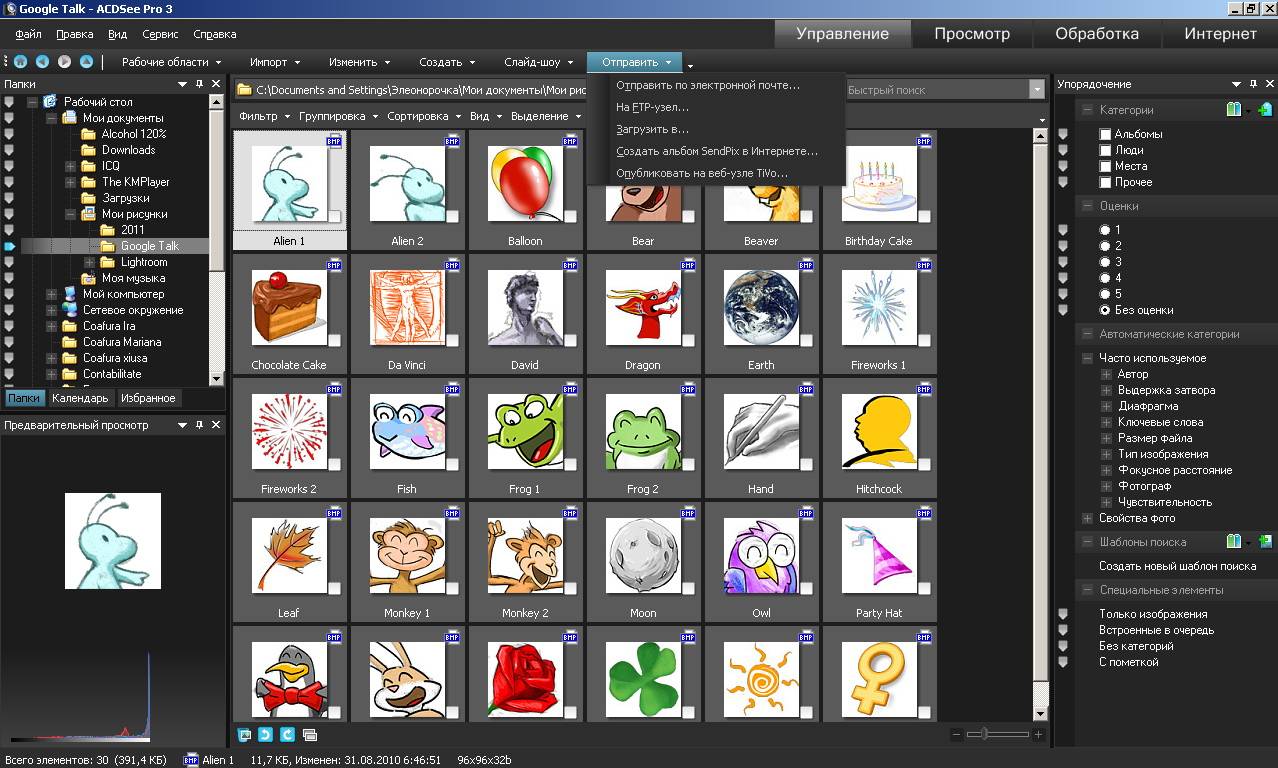 Приятной работы! Автор: Светлана Козлова Скачать программу ACDSee
Приятной работы! Автор: Светлана Козлова Скачать программу ACDSee 
ACDSee Pro — профессиональная программа для работы с цифровыми фотографиями, которая обладает расширенным набором функций, рассчитанных на профессиональных фотографов. Поддерживает более 100 форматов графических файлов, позволяет работать с RAW-изображениями, автоматически сортировать фотографии по параметрам, полученным из цифровых фотокамер, содержит эффективный визуальный метод добавления к изображениям метатегов и быструю пакетную обработку большого количества картинок, в том числе и в RAW формате. Кроме того, здесь присутствуют инструменты для независимого регулирования цветовых каналов, исправления артефактов фотографий, появляющихся из-за погрешностей оптики, добавления «водяных знаков», работы с IPTC-метаданными, имеется возможность архивирования графических коллекций в ZIP-файлы, запись на CD или DVD и многое другое.
Язык интерфейса: Русский
Лечение: В комплекте
Системные требования: Windows 2000 / XP / Vista / 7
Размер архива 75.35 Mb

СКАЧАТЬ
| Рубрики: | Для меня, чайника . |
С чего всё началось

От разработки одной из первых в мире программ по управлению цифровыми активами до более поздних инноваций, таких как первая в мире программа по управлению цифровыми активами и RAW-редактор со слоями, ACDSee находится на переднем крае создания креативного программного обеспечения с 1994 года. В ACDSee с момента ее создания с функциями просмотра изображений, управления цифровыми активами, преобразования форматов, реляционных баз данных и каталогизации добавлялись каждый год новые возможности редактирования изображений, плагины, поддержка изображений RAW, онлайн-функции, функции обработки изображений, видео, многослойное редактирование и многое другое. Недавно ACDSee расширилось до приложений для редактирования изображений на различных мобильных платформах.
После почти четверти века инноваций в области программного обеспечения, бренд ACDSee обслуживает физических лиц и компании во всех уголках земного шара.
При подготовке материала использовались источники:
https://habr.com/ru/articles/19351/
https://www.liveinternet.ru/users/pa-dyga/post338538218/